无线网络就是帮助我们摆脱网线的束缚,它的出现带来了极大的便利,笔记本电脑也越来越受到用户的欢迎。但是,经常会遇到笔记本电脑没有无线网络连接的情况,如何解决这个问题呢?
笔记本电脑Wi-Fi连接的解决方案不起作用
步骤1:检查无线网卡的驱动是否安装正确。右键单击“我的电脑”-属性-硬件-设备管理器,检查是否有标有问号或感叹号的网络设备,如果有,则表示无线网卡驱动安装不正确。使用金山卫士的“硬件检测”功能检测无线网卡型号,然后使用有网络的电脑下载对应的驱动,拷贝到有问题的电脑进行安装。(如果笔记本可以连接到有线网络,可以直接使用金山卫士的“安装驱动”功能来检测和修复驱动)。
步骤2:打开金山卫士,点击主界面上的“重新安装系统”按钮,打开下方的“硬件检测”功能,点击“网卡”,可以看到你的本地网卡和无线网卡信息,记下无线网卡的型号,在有网络的电脑上搜索驱动下载, ,然后将其安装在本地计算机上。
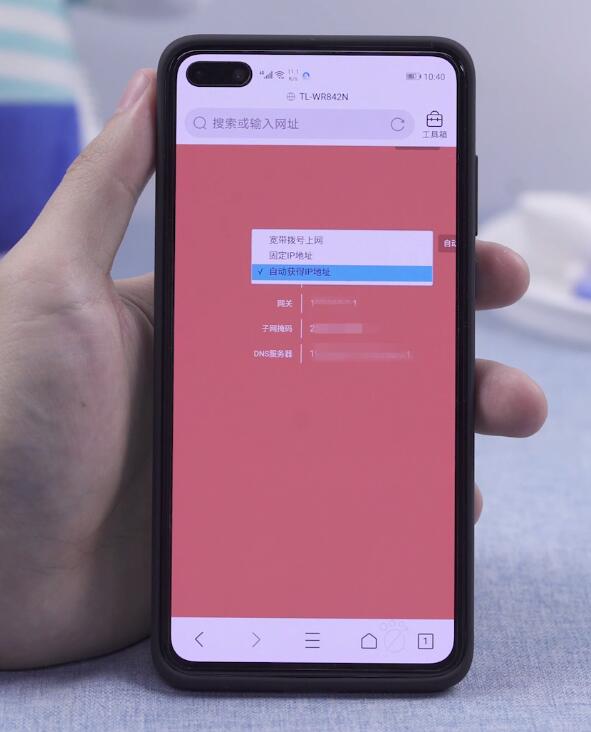
如果驱动程序安装正确,那么笔记本电脑无线网络连接的问题通常是由于无线网络设置不正确引起的。根据以下条件调整笔记本电脑的无线互联网设置。
要解决电脑无线网络未连接的问题,第一步:如果点击刷新网络列表时出现“Windows无法配置此连接”提示,则打开金山卫士的“系统优化”功能,点击“开机加速”选项卡,点击“服务项目”,选择左下角的“显示禁止项目”, 然后在列表中找到“无线零配置”,点击右侧的“打开”。然后在 Start-Run 中,键入 net start wzcsvc 并按 Enter。笔记本电脑无线网络连接的症状可以解决。
要解决电脑无法连接到无线网络的问题,步骤2:如果找不到无线网络,必须检查笔记本电脑的无线网络硬开关是否打开。部分笔记本打开硬件开关后,还需要使用键盘左下角的Fn键+F5键开机(具体型号不同,无线显卡可以在F1-F12处的蓝色功能图标中找到)。部分联想笔记本电脑需要打开电源管理软件才能使键盘上的无线开关正常工作,因此请务必在金山卫士的“启动加速”-“启动项”中安装电源管理并打开电源管理实用程序的启动启动(同时检查左下角的“显示禁止的启动项”)。
解决电脑无线网络未连接的问题,步骤3:如果开关开机但还是找不到无线网络,右键点击托盘右下角的无线网络图标,点击“打开网络连接”,然后右键点击打开窗口中的无线网络图标,点击“属性”, 单击“无线网络配置”选项卡,在“使用 Windows 配置我的无线连接设置”之前勾选“确定”,然后再次打开“查看可用的无线连接”以查看是否正常。
解决电脑无线网络无法连接的问题,步骤4:如果可以搜索无线网络,但连接后无法打开网页,那么也打开无线网络连接的属性,在“常规”选项卡下的中间白框中,找到“互联网协议(TCP/IP)”,勾选,点击“属性”, 查看IP地址和DNS配置是否正确,一般设置为“自动获取IP地址”和“自动获取DNS服务器地址”。















































